Imageye の概要: ウェブサイトからすべての画像をダウンロード
デジタル時代において、画像はコミュニケーション、マーケティング、教育などにおいて重要な役割を果たします。多くの人にとって、ウェブサイトから画像を効率的にダウンロードできることは画期的なことです。Imageye はこのニーズに対応するために設計されたツールで、任意のウェブサイトからすべての画像を効率的にダウンロードする方法をユーザーに提供します。この記事では、Imageye とは何か、その機能、Imageye の使い方、長所と短所について詳しく説明します。
1. Imageye とは何ですか?
Imageye は、ユーザーが Web サイトから画像を簡単にダウンロードできるように特別に設計されたブラウザ拡張機能です。主に Google Chrome で使用できるこのツールは、Web ページをスキャンして、ユーザーが画像を一括ダウンロードできるようにすることで、手動で画像を 1 つずつ保存するのに比べて時間と労力を節約します。業務用、学術目的、個人のコレクションなど、Imageye は Web から画像を取得するプロセスを簡素化します。
Imageye の主な機能を以下にまとめます。
- 一括ダウンロード : 複数の画像を同時にダウンロードできるため、時間と労力を節約できます。
- 画像フィルタリング : サイズ、寸法、タイプで画像をフィルタリングし、関連する画像のみをダウンロードできます。
- カスタマイズ可能なインターフェース : 特定のニーズに合わせて、画像の解像度とファイル サイズを調整できる設定を提供します。
- プレビューと選択 : Web ページにあるすべての画像のプレビューを提供し、ユーザーはダウンロードする前に画像を選択または選択解除できます。
- 幅広い互換性 : ブログから電子商取引プラットフォームまで、さまざまな Web サイトで動作し、汎用性を保証します。
- 使いやすい : シンプルで直感的なインターフェースを備えており、技術に詳しくないユーザーも含め、すべてのユーザーが利用できます。
Imageye を使用して Web サイトから画像をダウンロードするのは簡単なプロセスです。Imageye 拡張機能の使用方法の手順について引き続き学習しましょう。
2. Imageye を使用してウェブサイトからすべての画像をダウンロードする方法
ステップ1 : Google Chromeウェブストアにアクセスし、「 Imageye – 画像ダウンローダー 「」をクリックし、「 Chromeに追加 」をクリックして拡張機能をインストールします。

ステップ2 : 画像をダウンロードする Web サイトに移動し、Chrome ツールバーの Imageye アイコンをクリックします。
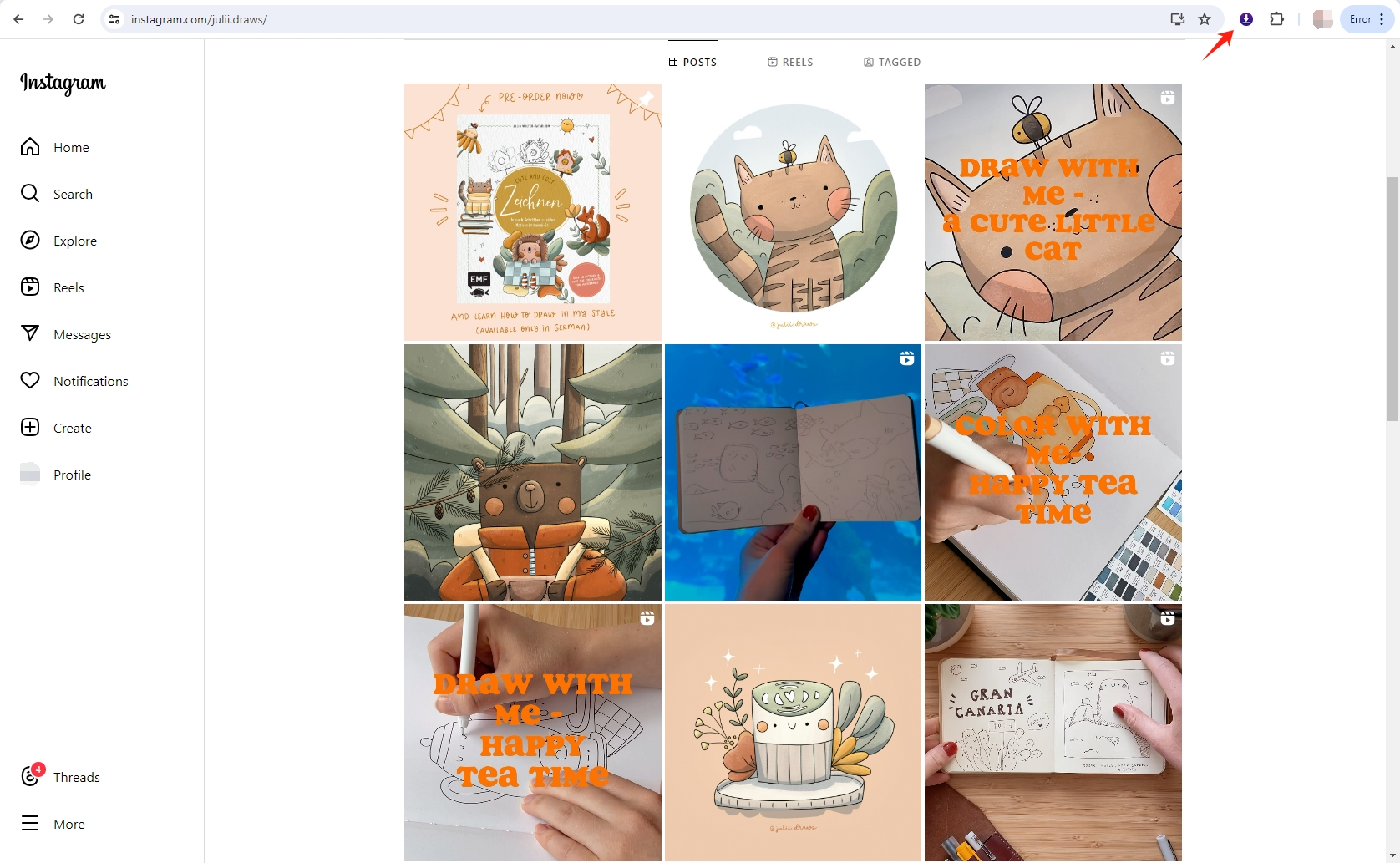
ステップ3 : Imageye は自動的に Web ページをスキャンし、見つかったすべての画像を表示します。フィルター オプションを使用して、サイズ、寸法、タイプに基づいて画像を絞り込みます。画像をプレビューし、ダウンロードする画像を選択します。すべてを選択するか、個々の画像を選択するかを選択できます。
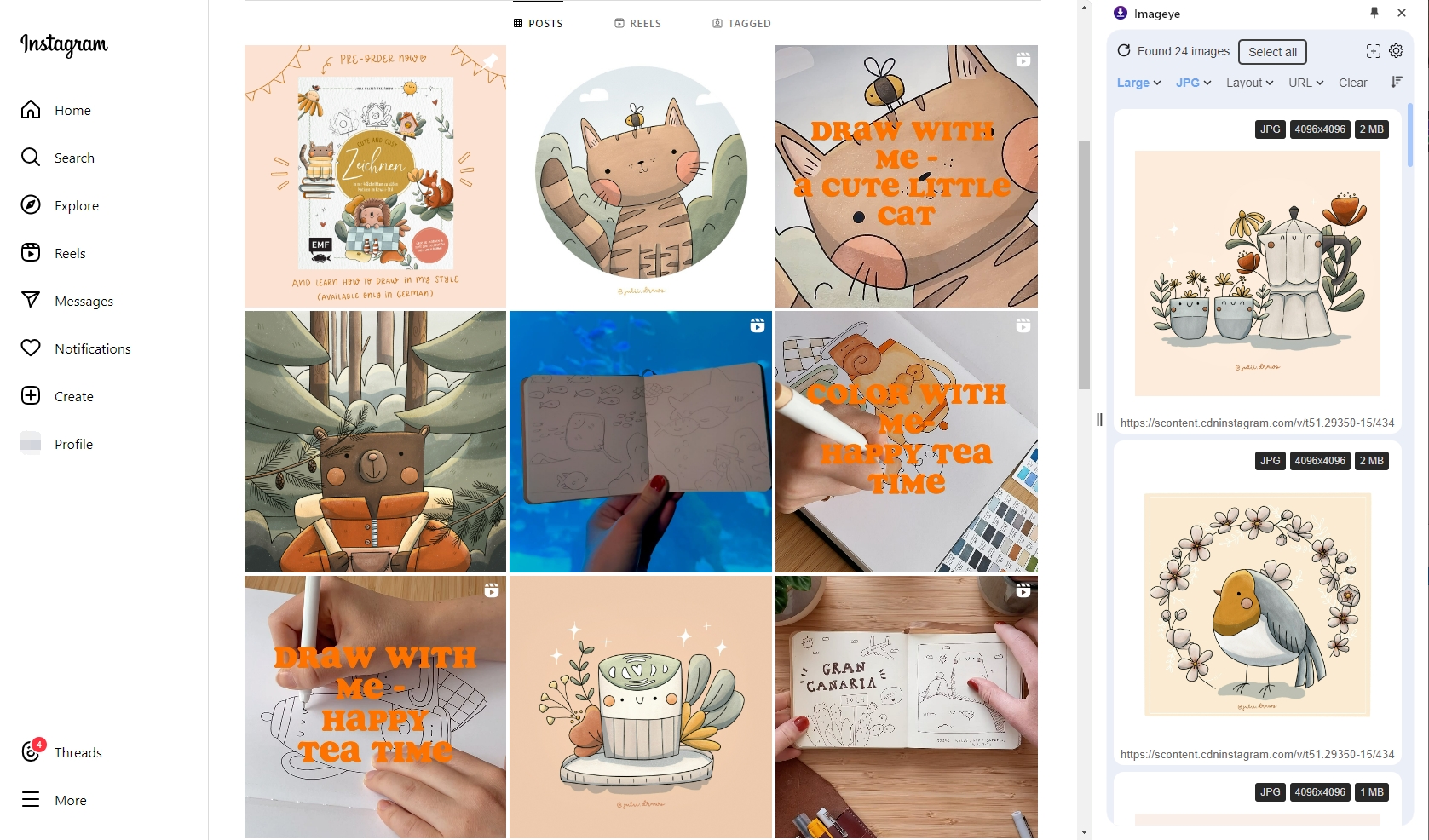
ステップ4 : ダウンロード ボタンをクリックすると、選択した画像がコンピューターに保存されます。ダウンロード場所を選択し、必要に応じてファイルを整理できます。
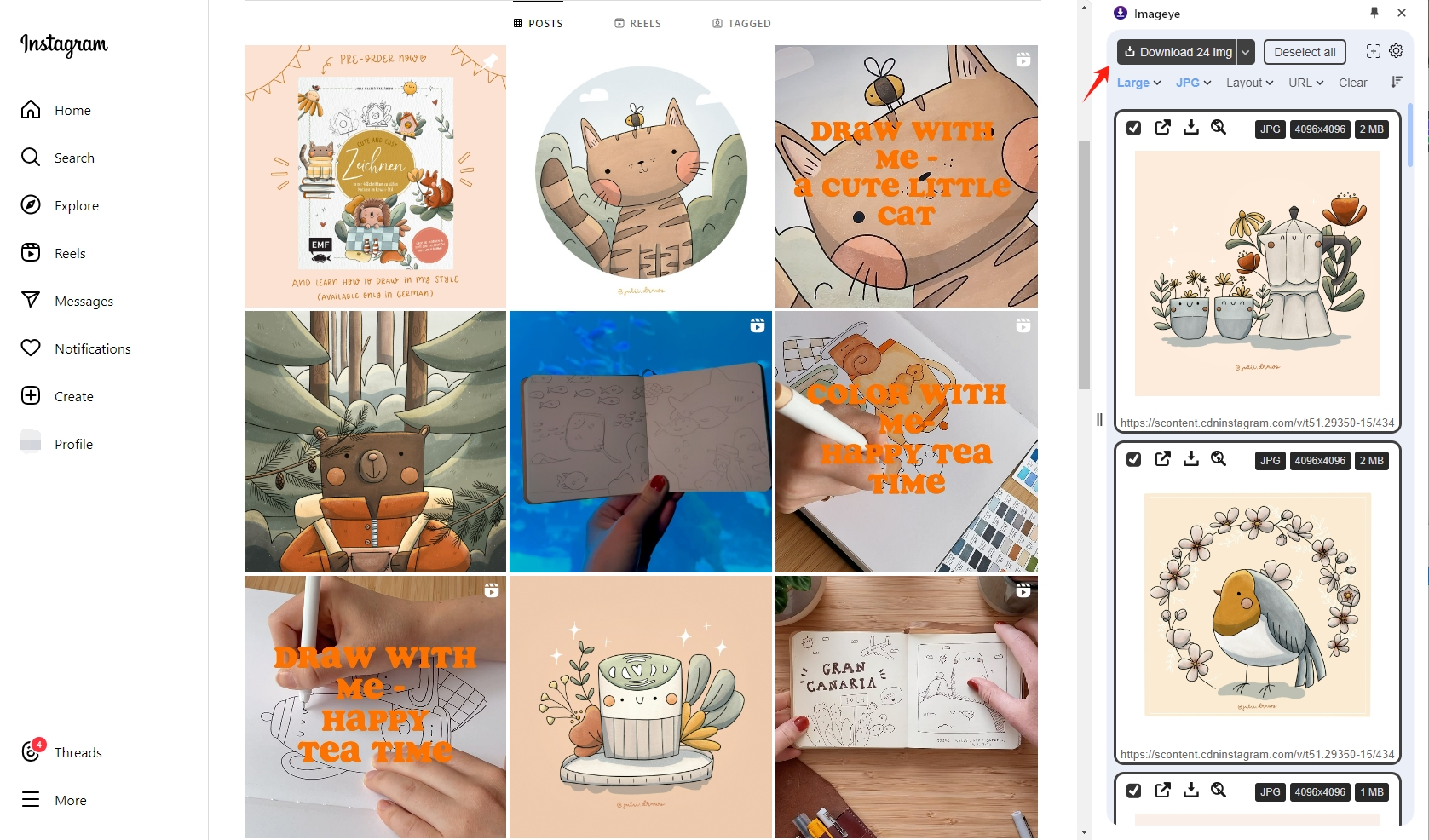
3. Imageyeの長所と短所
他のツールと同様に、Imageye にも長所と短所があります。Imageye の長所と短所を詳しく見てみましょう。
| 長所 | 短所 |
|
|
4. Imageyeのベストな代替品 – Imaget
Imageyeは強力なツールですが、唯一の選択肢ではありません。代替品を探しているユーザーのために、 Imaget 強力な選択肢として際立っています。画像ダウンローダーのChrome拡張機能とは異なり、 Imaget は、ユーザーがあらゆるウェブサイトからフルサイズの画像を迅速かつ効率的にダウンロードできるように設計されたスタンドアロンソフトウェアです。より高度なフィルタリングオプションが提供され、ユーザーはより正確に画像検索を絞り込むことができます。さらに、 Imaget 画像の欠落やダウンロードの失敗が少なくなり、より確実に動作します。
使用する Imaget Imageye と比較すると、いくつかの追加機能がありますが、非常に簡単です。
ステップ1 : ダウンロードとインストール Imaget 下のボタンをクリックしてください。画面の指示に従ってインストールを完了し、ソフトウェアを起動してください。
ステップ2 : ダウンロードしたい画像を含むウェブページのURLをコピーします。このURLを Imaget のインターフェースを開き、「 自動スクロール " ボタン。 Imaget ページが自動的にスクロールされ、利用可能なすべての画像が表示されます。
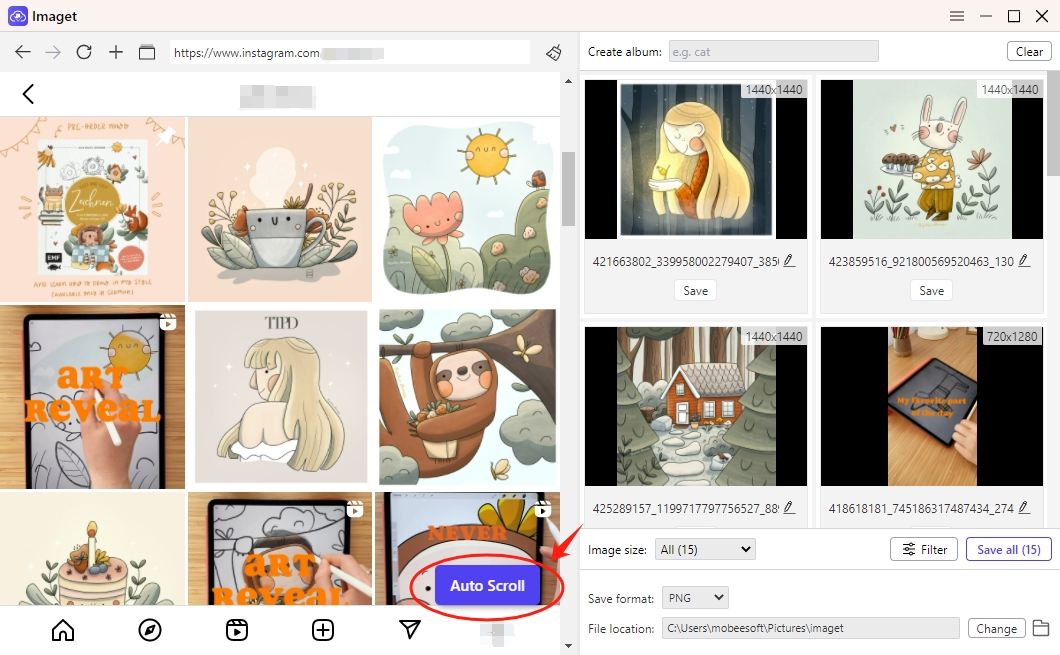
ステップ3 : 複数のページから画像をダウンロードするには、URLを貼り付けます。 Imaget 、 クリック " 始める " そして Imaget 各ページを異なるタブで開き、画像を検出します。

ステップ4 : ダウンロードしたい画像を選択してください Imaget をクリックし、デフォルトのダウンロード フォルダーやフィルター オプションなどの設定をニーズに合わせて構成します。

ステップ5 : 使用 " すべてを救う 一括ダウンロード プロセスを開始するには、「ダウンロード」オプションを選択します。ダウンロードが完了したら、指定されたダウンロード フォルダーに移動して、デバイスにダウンロードされたすべての画像を見つけます。

結論
Imageyeは、ウェブサイトから画像をダウンロードするための強力で効率的なツールで、一括ダウンロード、画像フィルタリング、ユーザーフレンドリーなインターフェースなどの機能を備えています。ただし、Chromeに制限されていることや、パフォーマンスの問題が発生することがあるなど、制限があります。より多用途で機能豊富な代替品をお探しの場合は、 Imaget 一括ダウンロードソリューション、高度なフィルタリングオプション、強化されたプライバシーコントロールを備えた強力なソリューションを提供します。 Imaget Web から画像をダウンロードするプロセスを大幅に簡素化し、画像のダウンロードの安全性と効率性を確保します。
